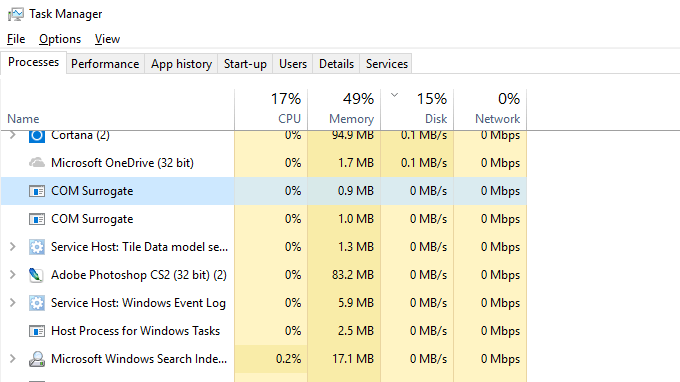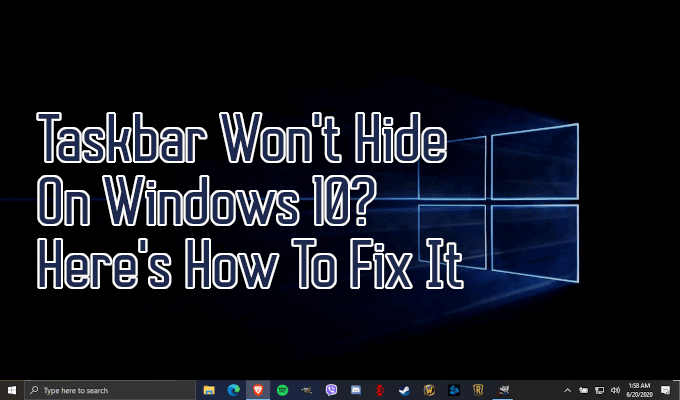5 meilleurs émulateurs Android pour les PC Windows 10
Si vous vous demandez comment exécuter vos applications Android préférées, mais que vous n’avez pas de tablette ou de smartphone Android à portée de main, vous pouvez envisager d’utiliser un émulateur Android à la place. Cela vous permet d’exécuter une version simulée d’Android sur votre PC sans avoir besoin de votre propre appareil Android.
Il existe de nombreux émulateurs Android pour Windows, mais tous ne valent pas la peine d’être essayés. Voici cinq des meilleurs émulateurs Android pour les PC Windows 10 pour vous aider à rendre votre expérience Android opérationnelle sous Windows.
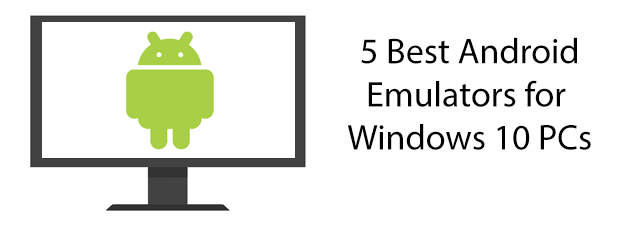
Avec une interface utilisateur raffinée et un certain nombre d’outils conçus pour les tests, Genymotion est l’un des meilleurs émulateurs Android disponibles, en particulier pour les développeurs.
Il offre le plus grand nombre de configurations pour simuler différents types d’appareils Android, ainsi que pour simuler le matériel connecté à ces appareils, comme le GPS. Si votre PC Windows est trop lent pour l’exécuter, vous pouvez même passer à l’exécution de Genymotion dans le cloud si vous disposez d’un abonnement Genymotion approprié.
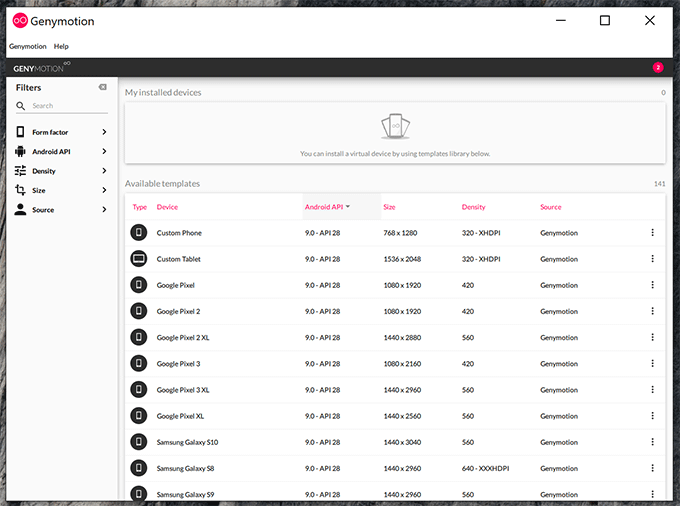
Autre que l’émulateur Android de Google, c’est le seul émulateur Android pour Windows prenant en charge les versions Android les plus récentes. Il est livré avec la possibilité d’installer le Google Play Store pour installer vos propres applications sans avoir besoin de les installer manuellement.
Genymotion est généralement un produit payant, mais la société propose un “Genymotion pour le plaisir»Pour exécuter vos jeux et applications préférés sans paiement. Vous devrez créer un compte avant de pouvoir télécharger et utiliser Genymotion, quelle que soit la version.
Vous devrez également télécharger et installer VirtualBox avant de pouvoir configurer et utiliser Genymotion sur votre PC.
Si vous avez toujours voulu vous familiariser avec les jeux Android, mais que vous n’avez pas le matériel Android pour le faire, alors l’émulateur GameLoop est fait pour vous.
Produit de la centrale technologique chinoise Tencent, GameLoop est un émulateur Android qui se concentre entièrement sur la fusion des jeux mobiles avec les PC Windows. Cela aide que bon nombre des plus grands jeux Android, comme Call of Duty: Mobile, soient produits par Tencent.
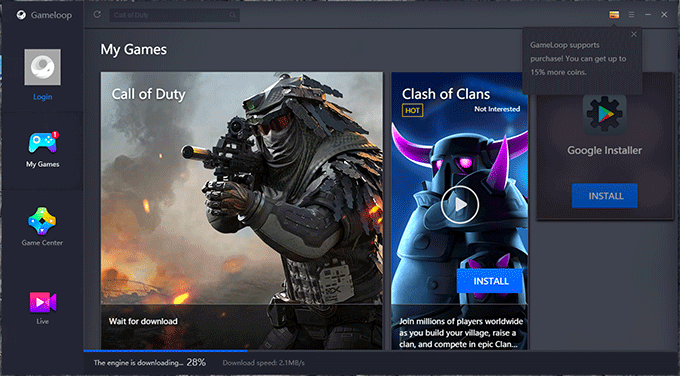
La prise en charge des applications non liées au jeu est limitée, mais ce n’est pas le but. GameLoop a été affiné et optimisé pour jouer aux meilleurs jeux Android possibles, offrant un gameplay fluide et des commandes qui correspondent au clavier et à la souris d’un PC aux commandes tactiles que vous vous attendez à utiliser sur un smartphone Android.
Vous ne devriez pas utiliser GameLoop si vous n’êtes pas intéressé par le jeu Android, mais si vous l’êtes, c’est l’une des meilleures options d’émulateur Android pour vous, même s’il n’a pas tous les jeux Android auxquels vous vous attendez.
BlueStacks a été lancé comme l’une des premières options pour jouer aux applications et aux jeux Android sur un PC Windows. Dans un marché limité, cela vaut toujours la peine d’être mentionné, d’autant plus qu’il vous permet d’installer tous les jeux et applications pris en charge.
Comme Genymotion, BlueStacks prend en charge le Google Play Store, mais vous ne pourrez installer que des applications et des jeux prenant en charge votre architecture. L’écran BlueStacks ressemble beaucoup à un appareil Android typique, il doit donc être convivial pour tous les types d’utilisateurs.
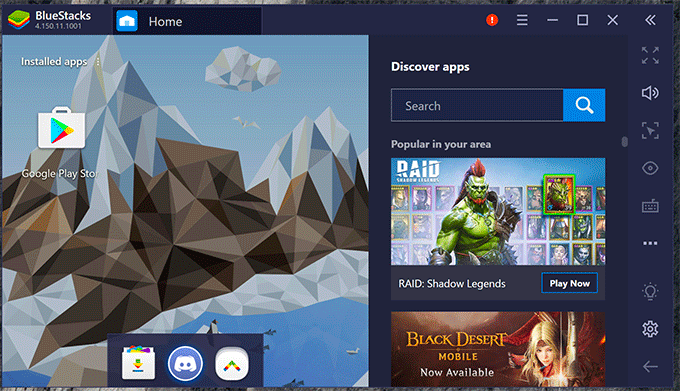
Il y a cependant des inconvénients. BlueStacks, à l’heure actuelle, ne prend en charge que l’ancien système d’exploitation Android 7. Il est également gonflé, avec des publicités pop-up qui peuvent ruiner l’expérience utilisateur pour certains. Un service d’abonnement est disponible pour supprimer les publicités et offrir un support client supplémentaire.
Bien que cela puisse être problématique, cela n’enlève rien au fait que BlueStacks est toujours l’un des émulateurs Android les plus faciles à utiliser, offrant une expérience Android optimisée pour les jeux et l’utilisation générale.
Si vos jeux ne peuvent pas fonctionner sur GameLoop, pensez à BlueStacks ou NoxPlayer, notre prochain émulateur Android.
NoxPlayer est un autre émulateur Android avec le jeu comme objectif principal, mais il est livré avec quelques options qui pourraient en faire un bon polyvalent pour tout utilisateur Android.
Pour commencer, il vous permet de charger vos propres applications de manière indépendante, vous n’êtes donc pas complètement dépendant du Google Play Store. Cependant, vous n’êtes pas exclu de l’utilisation du Play Store, car cela est également inclus dans l’application.
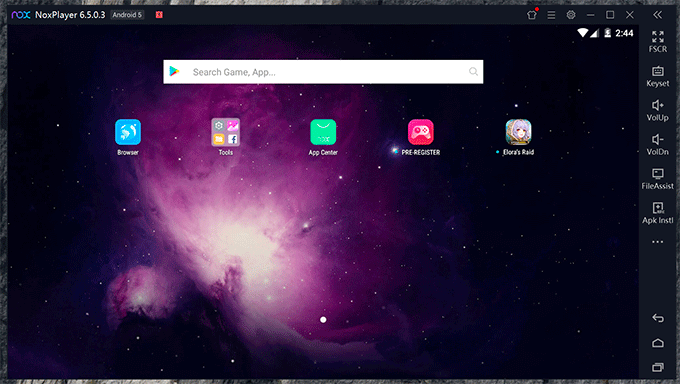
NoxPlayer est livré avec une prise en charge intégrée des macros pour automatiser votre écran. Il s’agit d’un créneau supplémentaire mais pourrait être utile pour automatiser les tâches ennuyeuses dans les jeux Android qui vous encouragent à vous débarrasser.
Vous pouvez également enregistrer votre écran Android dans NoxPlayer, personnaliser vos commandes de clavier et de souris et exécuter plusieurs fenêtres Android côte à côte. Il est facile à utiliser, avec une interface raffinée qui ressemble à Genymotion.
Un gros inconvénient, cependant, est que NoxPlayer n’offre qu’une expérience Android 7, correspondant à BlueStacks. En tant que version d’Android un peu obsolète, cela pourrait être déconcertant pour certains utilisateurs.
Vous craignez peut-être de faire confiance à un émulateur tiers. Si tel est le cas, vous devriez essayer l’émulateur Android Studio. Il s’agit du propre outil d’émulation de Google, inclus dans la plus grande suite de développement Android Studio pour les développeurs d’applications.
Comme Genymotion, Android Studio Emulator est livré avec tous les outils que vous attendez pour vous permettre de tester les applications Android. Vous pouvez simuler différents matériels, y compris des fonctionnalités cellulaires telles que les appels et les SMS. Il est également livré avec différentes versions d’Android que vous pouvez essayer, y compris les versions les plus récentes.
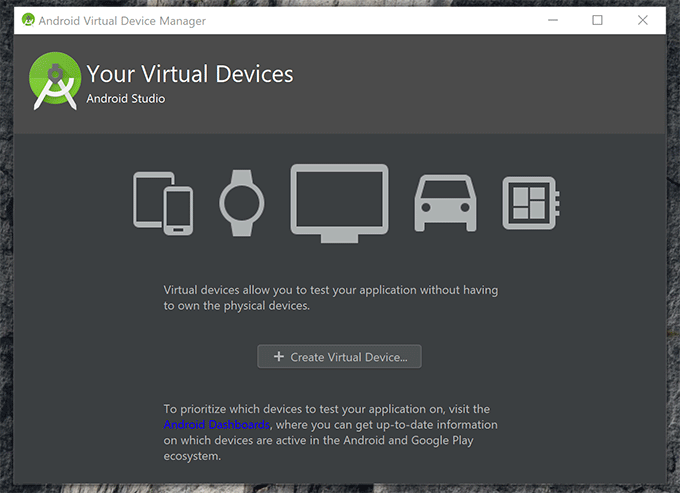
Il s’agit principalement d’un émulateur Android de test, mais cela ne signifie pas que vous ne pouvez pas y exécuter d’applications Android. Vous devrez les charger latéralement en téléchargeant un fichier APK Android et en le faisant glisser manuellement sur l’écran Android émulé.
Bien qu’il soit puissant en soi, Google n’a jamais développé l’émulateur Android Studio pour être autre chose qu’un environnement de test. Vous pourriez constater, par exemple, que les performances sont médiocres par rapport à d’autres émulateurs, ce n’est donc pas exactement l’un des meilleurs émulateurs Android. C’est vrai pour un usage général, mais surtout pour les jeux, où vous devrez regarder des alternatives comme GameLoop ou NoxPlayer.
Vous devrez équilibrer cela avec les mises à jour régulières et l’assistance Google fournie avec Android Studio Emulator par rapport aux autres fournisseurs. Si c’est quelque chose que vous recherchez, essayez Android Studio Emulator.